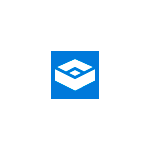 У Windows 10 останньої версії з’явилася нова функція — Пісочниця, що дозволяє безпечно запускати невідомі програми в ізольованому середовищі, не боячись, що це якось позначиться на встановленій системі. Раніше на сайті вже публікувалася стаття про те, як включити Пісочницю Windows 10 і створити файли конфігурації вручну. Тепер же на сайті Microsoft з’явилася утиліта, що дозволяє автоматизувати і спростити створення файлів конфігурації пісочниці wsb.
У Windows 10 останньої версії з’явилася нова функція — Пісочниця, що дозволяє безпечно запускати невідомі програми в ізольованому середовищі, не боячись, що це якось позначиться на встановленій системі. Раніше на сайті вже публікувалася стаття про те, як включити Пісочницю Windows 10 і створити файли конфігурації вручну. Тепер же на сайті Microsoft з’явилася утиліта, що дозволяє автоматизувати і спростити створення файлів конфігурації пісочниці wsb.
У цій інструкції про утиліту Windows Sandbox Editor (Sandbox Configuration Manager), призначеної для зручного створення файлів конфігурації пісочниці, визначають доступні їй можливості взаємодії з основною системою та інші параметри.
Робота з параметрами пісочниці Windows 10 у програмі
Завантажити утиліту Sandbox Editor або Configuration Manager (це одна і та ж програма, але в самій програмі та на сайті фігурують різні назви) можна з офіційної сторінки https://gallery.technet.microsoft.com/Windows-Sandbox-Configurati-f2c863dc Файл являє собою ZIP-архів, який досить розпакувати, а потім запустити будь-який з двох виконуваних файлів у папці EXE (всі їхні відмінності в незначних зміни інтерфейсу, я буду використовувати файл, позначений як V2). Подальша настройка пісочниці Windows 10 у програмі виглядає наступним чином:
- У головному розділі (Basic Infos) встановлюємо ім’я файлу конфігурації (Sandbox name), шлях (Sandbox path) — мається на увазі папку, куди буде збережено файл конфігурації, доступ до мережі (Networking Status, enabled означає «включено»), доступ до віртуального графічному прискорювачу (VGPU). Також внизу цього екрану присутній пункт «Run Sandbox after change» — «Запустити Пісочницю після змін», якщо він включений, пісочниця буде запущена одразу після завершення налаштування файлу конфігурації.
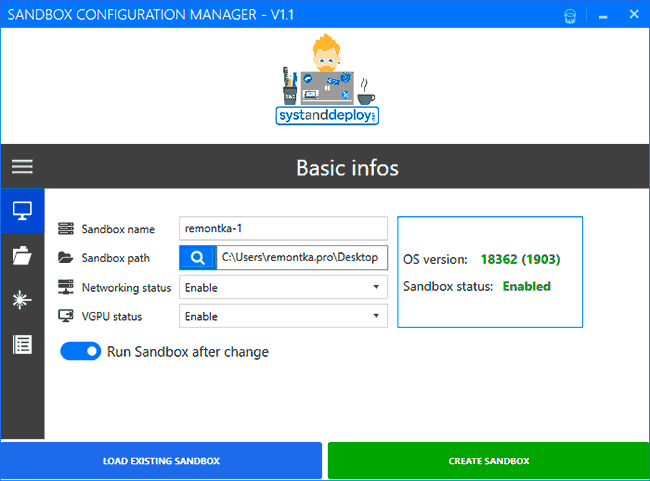
- Наступний розділ — Mapped Folders. Дозволяє задати папки основної системи, які будуть підключені до Пісочниці. Перемикач Read Only дозволяє включити доступ до папок тільки для читання, або повний доступ до них (при вимкненому перемикачі доступ тільки для читання). Папки з’являться на робочому столі в пісочниці після запуску.
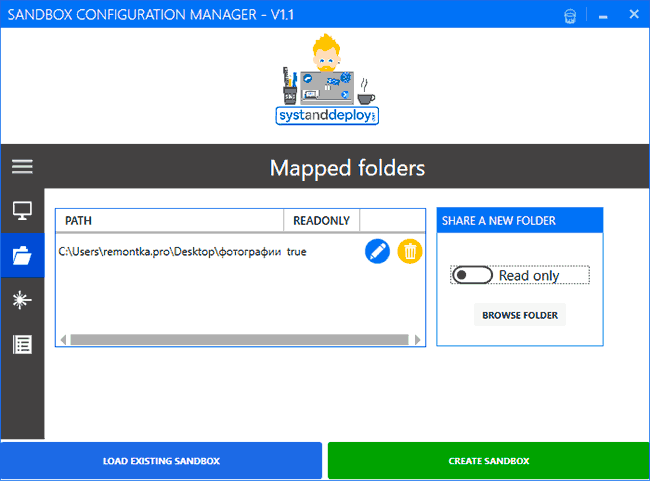
- Розділ Startup Commands дозволяє задати виконання скрипта, програми або будь-якої команди відразу при запуску Пісочниць (команда буде виконуватися «всередині», відповідно ви не можете вказати шлях до ресурсів, які недоступні з Пісочниці).
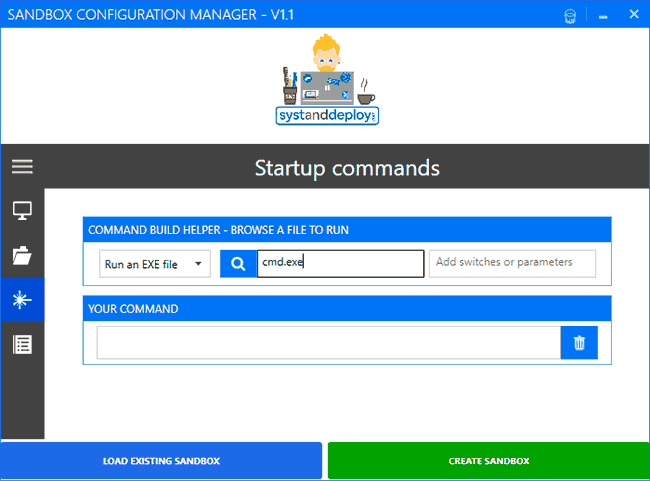
- В останньому розділі — «Overview» ви можете ознайомитися з кодом файлу конфігурації wsb (являє собою звичайний .xml файл).
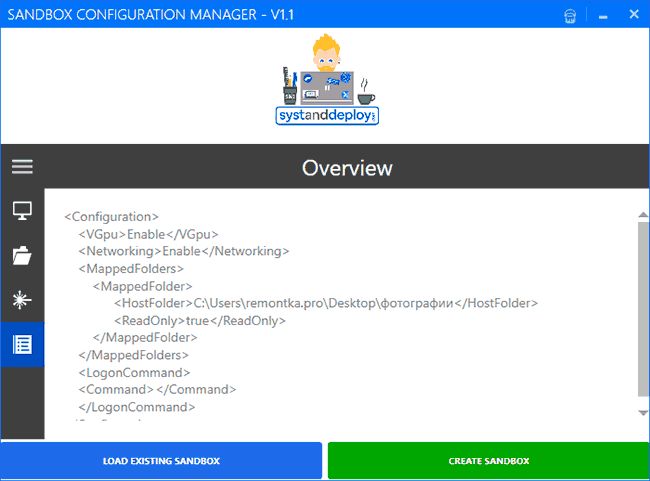
По завершенні настроювання натисніть кнопку «Create Sandbox» (Створити пісочницю), це збереже файл конфігурації в зазначений у полі Path розташування і запустить пісочницю, якщо був включений автоматичний запуск. Кнопка Load Existing Sandbox» дозволяє завантажити раніше створені файли конфігурації пісочниці для їх редагування.
Ви можете створювати будь-яку кількість файлів конфігурації для різних завдань: при запуску кожного з них буде запускатися Пісочниця Windows 10 із заданими параметрами.
Відео про встановлення та налаштування пісочниці Windows 10
В моєму тесті все працює справно (було б дивно, якщо б не працювало: файли конфігурації дуже прості) і, якщо ви використовуєте Пісочницю, утиліту можна рекомендувати до застосування як більш зручний, порівняно з ручним написанням файлів конфігурації, спосіб зміни її параметрів.






